Sequoia 13是MAGIX的旗艦產(chǎn)品,他與同公司的Samplitude相較來說更高一個級別,擁有最高的處理精度,是集錄音混音、MIDI制作、母帶處理為一體的廣電級音頻工作站。Sequoia以其優(yōu)秀的內(nèi)部計算引擎和人性化的操作模式贏得了很多音樂人的青睞,功能幾乎涉及了媒體制作的所有領(lǐng)域,如視頻(Movie Edit)音頻(Sequoia/Samplitude)圖形圖像(Photo Story)等諸多領(lǐng)域,那么如何安裝MAGIX Sequoia?下面武林網(wǎng)的小編MAGIX Sequoia安裝過程詳細(xì)圖文教程。
Sequoia 13安裝教程:
1、解壓“Sequoia13”目錄,運行“start.exe”開始安裝,彈出界面點擊左邊的”Install Program Sequoia13 “
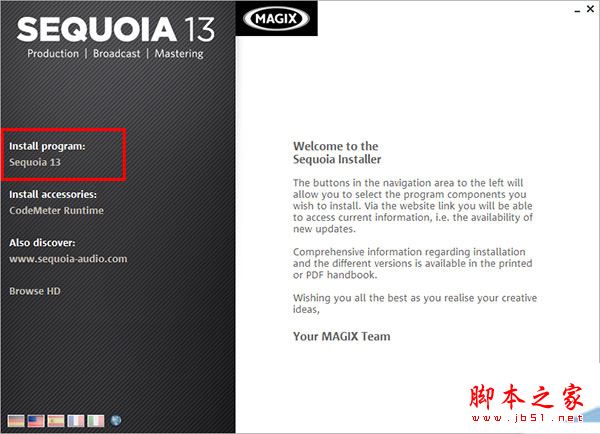
2、點擊next
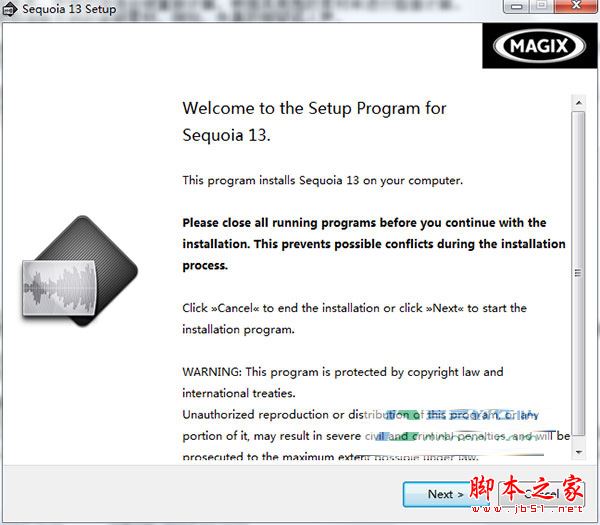
3、勾選允許用戶協(xié)議
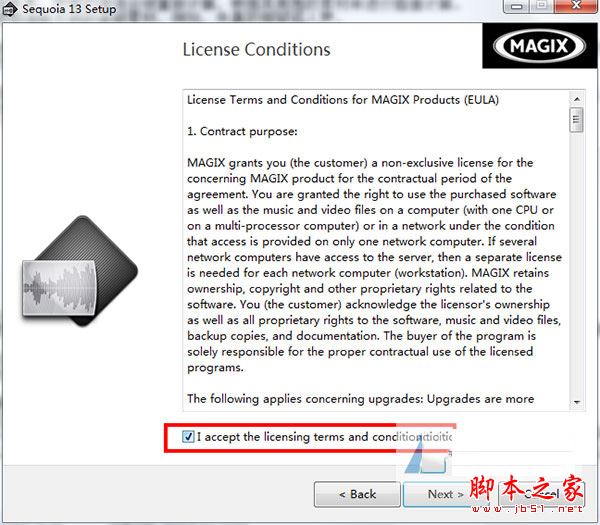
4、安裝類型選擇自定義
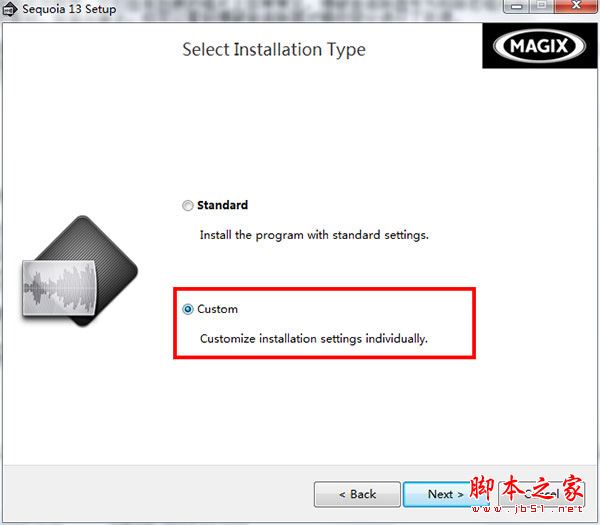
5、若純凈安裝Sequoia 13,則可以全部取消勾選,然后Next,其他安裝選擇分別是:
·Program files(required):
這是Sequoia 13主程序,必須是被勾選的
·Demo projects:
原廠示范工程小樣
·Impulse responses:
混響采樣文件
·Auto Jam Session Content 是Auto Jam Session錄音功能,樂隊可使用
·Object synthesizers:
自帶的Object素材類音色
·Video Addon:
視頻功能
·Soundloops:
自帶的循環(huán)素材
·MAGIX Independence Pro Software Suite 3.2:
自帶的采樣音色插件
·MAGIX LC1-Continous Loudness Control VST:
自帶的響度插件
·Vita 2:
自帶的Vita 2音色插件
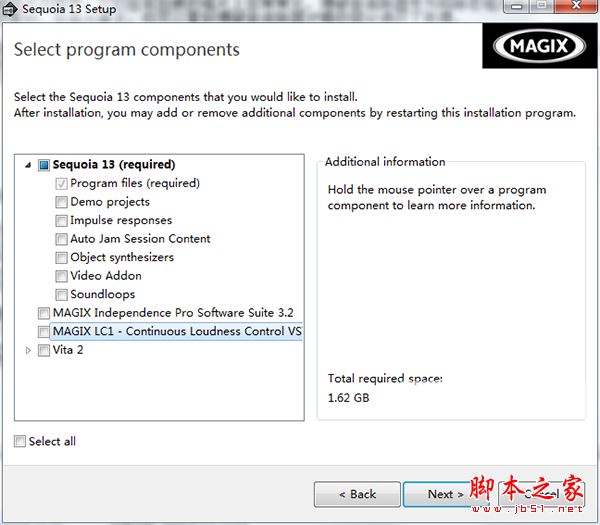
6、選擇軟件安裝目錄
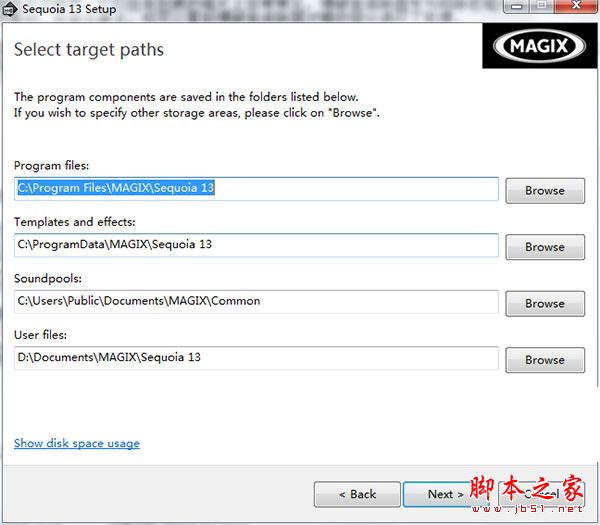
7、選擇是否創(chuàng)建“Sequoia 13”64位的桌面快捷方式,建議取消,小編在安裝中發(fā)現(xiàn)勾選后會發(fā)生錯誤,并且64位版本好像并不能運行
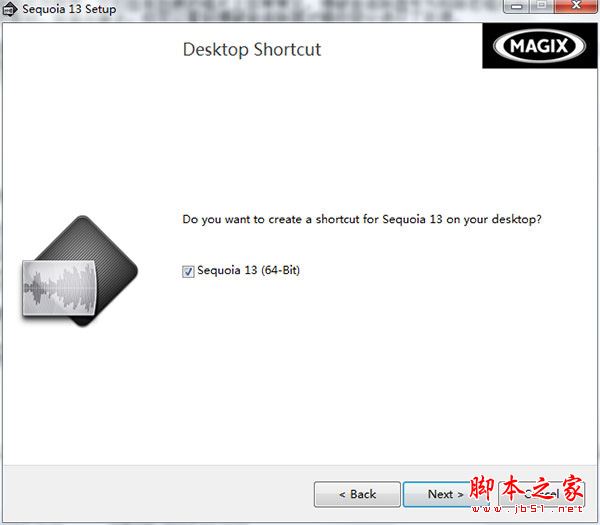
8、點擊“install”開始安裝
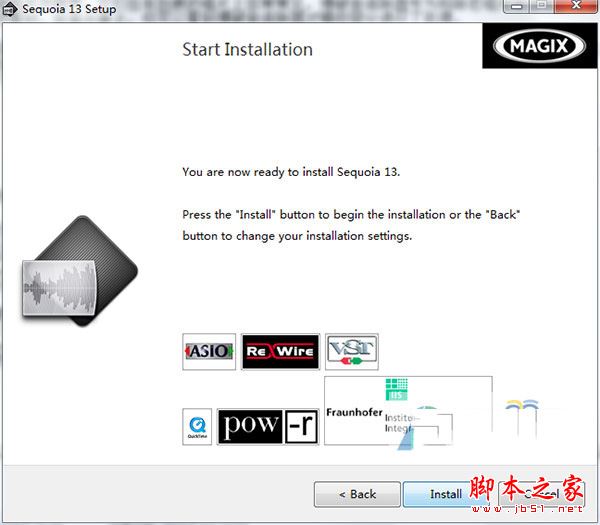
9、等待安裝完成
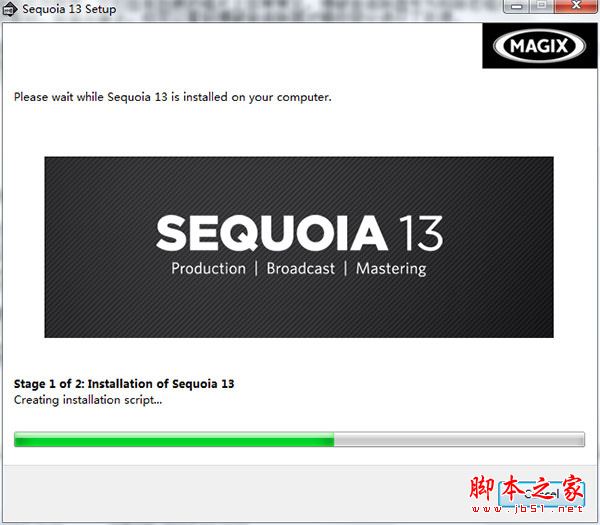
10、安裝完成后取消勾選,點擊Finish完成

11、回到安裝包,打開“PatchSequoia13.0.1.30INT”目錄,運行升級補丁,一直點擊Next完成升級
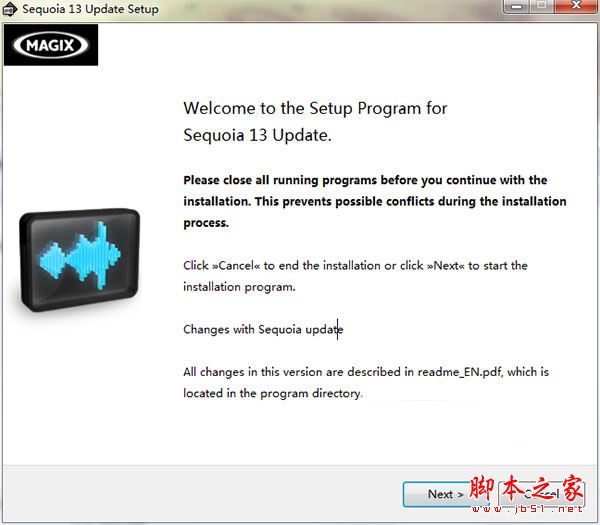
12、升級完成后,打開“Patch Sequoia 13.1.1.162”文件夾,將其中的文件復(fù)制到Sequoia 13安裝目錄下覆蓋源文件即可,默認(rèn)安裝目錄為C:/Program Files/MAGIX/Sequoia 13
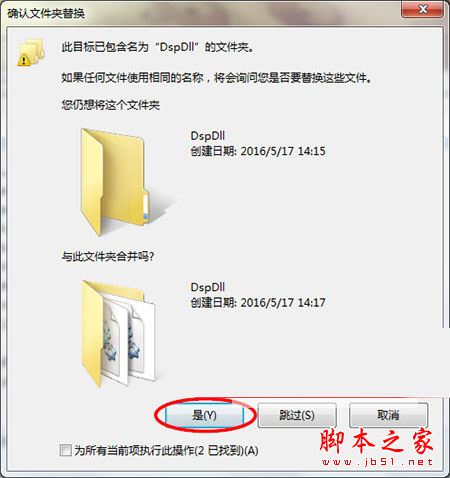
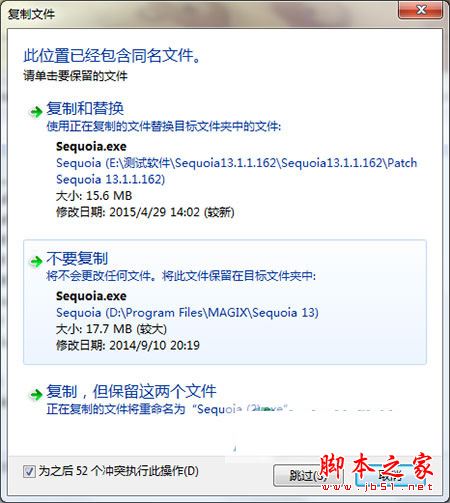
13、小編直接運行桌面Sequoia 13 64位快捷方式出現(xiàn)錯誤,不過打開C:/Program Files/MAGIX/Sequoia 13目錄運行“Sequoia.exe”可以使用并沒發(fā)現(xiàn)任何問題

以上就是關(guān)于MAGIX Sequoia安裝過程詳細(xì)圖文教程全部內(nèi)容的介紹,有疑問的朋友可以按照上述的方法進行安裝,更多內(nèi)容請繼續(xù)關(guān)注武林網(wǎng)網(wǎng)站!
新聞熱點
疑難解答